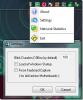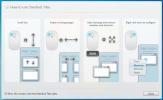Kaip pridėti „Dropbox“ ir „Google“ diską prie „MS Office 2016“ išsaugoti vietas
„MS Office 2016“ yra keistų apribojimų; vietinių aplankų pridėti negalite, nes išsaugokite vietas. Tai atsimins naujausias vietas, kuriose išsaugojote failą, arba vietas, iš kurių atidarėte failą. Vienintelė problema yra tai, kad jie reguliariai atnaujinami ir jūs negalite nustatyti tam tikros vietos. Jei naudojate „Windows 10“ ir nepašalinote „OneDrive“, jis rodomas kaip viena iš išsaugojimo vietų, esančių MS Office. Žinoma, ne visi naudojasi „OneDrive“. Žmonės teikia pirmenybę „Dropbox“ ir „Google“ diskui. Štai kaip galite pridėti „Dropbox“ ir „Google“ diską prie „MS Office 2016“ išsaugojimo vietų.
Pridėti „Dropbox“ kaip išsaugotą vietą
Jei norite įtraukti ją kaip išsaugojimo vietą „MS Office 2016“, turite turėti įdiegtą „Dropbox“ programą savo sistemoje. Prisijunkite prie „Dropbox“ ir pasirinkite aplanko „Dropbox“ vietą. Tada atidarykite programos nuostatas iš sistemos dėklo. Skirtuke Bendra ieškokite „Microsoft Office“ priedo skyriaus. Įjunkite parinktį „Rodyti„ Dropbox “kaip išsaugojimo vietą„ Microsoft Office ““ ir paleiskite visas atidarytas „MS Office“ programas.

Pridėkite „Google“ diską kaip išsaugotą vietą
Turite įdiegti specialų papildinį, kad pridėtumėte „Google“ diską kaip išsaugojimo vietą „MS Office“. Šis papildinys neįtrauktas į „Google“ disko programą. Viskas, ką jums reikia padaryti, tai atsisiųsti ir įdiegti „Microsoft Office“ „Google“ disko papildinys o „Google“ diskas bus pridėtas kaip išsaugojimo vieta. Nebūtinai turite sistemoje įdiegti „Google“ disko programos, tačiau, išsaugodami dokumentą ar skaičiuoklę savo diske, turėsite prisijungti prie „Google“ paskyros.
Pirmą kartą įdiegę papildinį ir atidarę „MS Office“ programą, prisijungimo puslapis automatiškai atsidarys numatytojoje naršyklėje. Galite prisijungti prie savo sąskaitos arba atidėti, kol turėsite išsaugoti failus į savo diską.

Pridėkite / pašalinkite „OneDrive“
Jei sistemoje turite įdiegtą „OneDrive“, jis automatiškai pridės save kaip išsaugojimo vietą „MS Office“. Jums nereikia jo nustatyti ar įgalinti nieko panašaus, ką jūs turite naudodamiesi „Dropbox“. „OneDrive“ yra „Microsoft“ produktas, todėl iš esmės jis tik nuskaito visus kitus „Microsoft“ produktus jūsų sistemoje. Jei norite pašalinti „OneDrive“ kaip išsaugojimo vietą iš „MS Office“, turėsite iš viso pašalinti „OneDrive“ iš savo sistemos. Jei esate vienas iš „Windows 10“ kūrėjų naujinių, „OneDrive“ lengva pašalinti iš „Nustatymų“ programos.
Paieška
Naujausios žinutės
Norėdami stebėti tinklo srautą, naudokite klaviatūros LED lemputes
Jei jūsų klaviatūroje yra keletas atsarginių LED lempučių, t. Y., R...
Atnaujinkite „Windows 7“ tvarkykles „DriverEasy“
Kiekviename nešiojamame kompiuteryje yra aplankas, kuriame yra tvar...
Suderinkite „Windows 8“ programų juostą su „Windows 7“ darbalaukiu naudodami „Stardock“ plyteles
„Windows 8“ apima daug pakeitimų, ypač susijusių su vartotojo sąsaj...